Wenn wir eine Verbindung zu einem drahtlosen Netzwerk herstellen und das Wi-Fi-Passwort eingeben, speichert unser Gerät diese Informationen zum nächsten Mal. Wenn es also das nächste Mal in Reichweite ist, wird das Gerät dank der gespeicherten Netzwerkdetails automatisch mit dem Netzwerk hergestellt .
Die Frage ist nun, ob wir die Wi-Fi-Netzwerke sehen können, mit denen wir in der Vergangenheit verbunden sind und schließlich das Wi-Fi-Passwort sehen können.
In diesem Artikel werden wir erklären, ob Sie es auf verschiedenen Geräten tun können oder nicht, und geben Sie Ihnen die genauen Schritte, wie dies zu tun ist. Wenn es eine Möglichkeit gibt, drahtlose Passwörter oder gespeicherte Netzwerke zu finden , haben wir Sie außerdem abgedeckt.
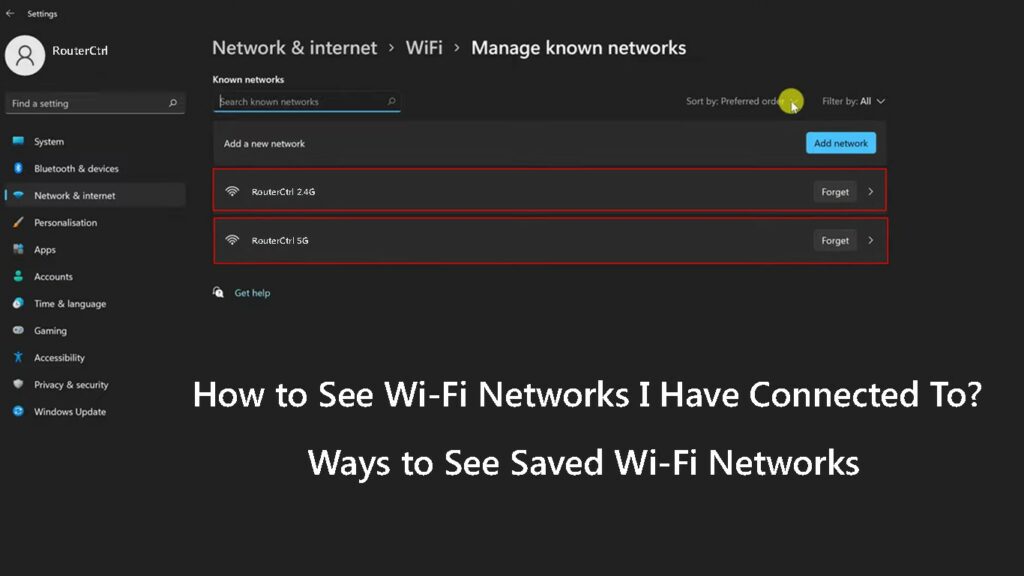
Wie kann man gespeicherte Wi-Fi-Netzwerke sehen?
Und nun lassen Sie uns ansehen, welche Schritte Sie unternehmen müssen, um die Wi-Fi-Netzwerke zu finden, mit denen Sie zuvor verbunden sind. Wir werden erklären, wie Sie es auf Ihrem iPhone oder Android -Telefon sowie auf Windows 11 und MacOS machen.
Also lasst uns anfangen!
Wie kann man gespeicherte Wi-Fi-Netzwerke in Windows sehen?
Ihr Windows-Computer speichert die Wi-Fi-Netzwerke für später und Sie können problemlos alle Wi-Fi-Netzwerke sehen, mit denen Sie Ihren Laptop in der Vergangenheit angeschlossen haben. Hier erfahren Sie, wie Sie diese finden.
- Klicken Sie in der Taskleiste auf die Schaltfläche Windows Start und klicken Sie dann auf das Symbol für Einstellungen, wenn Sie sie festgehalten haben. Wenn dies nicht der Fall ist, geben Sie Einstellungen in der Suchleiste ein und klicken Sie auf die Eingabetaste.
- Klicken Sie nun auf das Netzwerk -Internet.
- Klicken Sie auf Wi-Fi.
- Klicken Sie nun auf den Abschnitt "Bekannte Netzwerke verwalten".
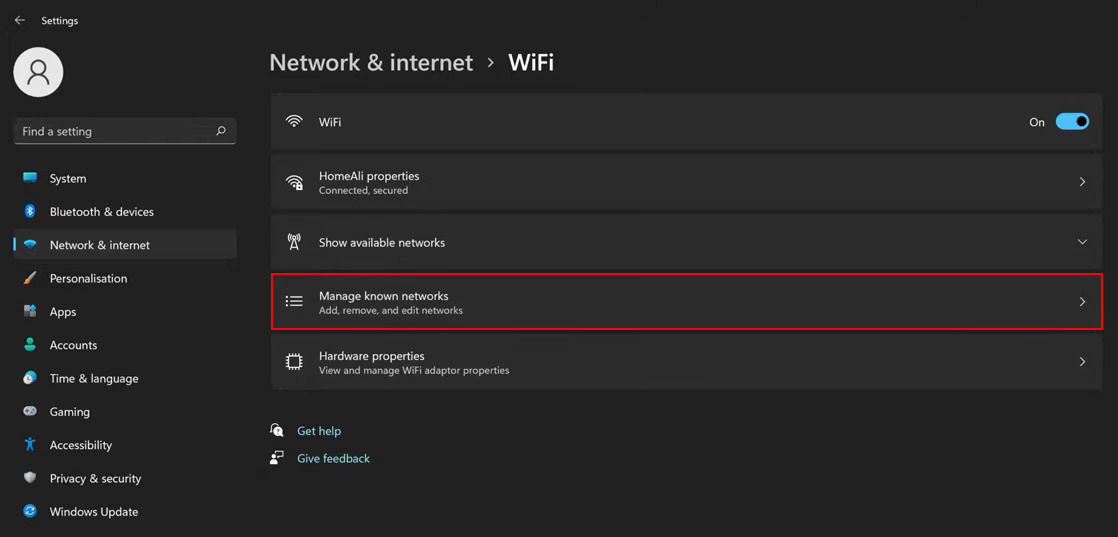
- Eine Liste aller drahtlosen Netzwerke, mit denen Sie angeschlossen wurden, wird angezeigt. Sie können das Netzwerk einfach nach Präferenz, Quelle oder Namen sortieren oder es filtern, um alle zu sehen und nur zu sehen: nur:
- Offene Netzwerke
- Gesichert
- Empfohlen
- Netzwerkanbieter
- Unternehmenspolitik
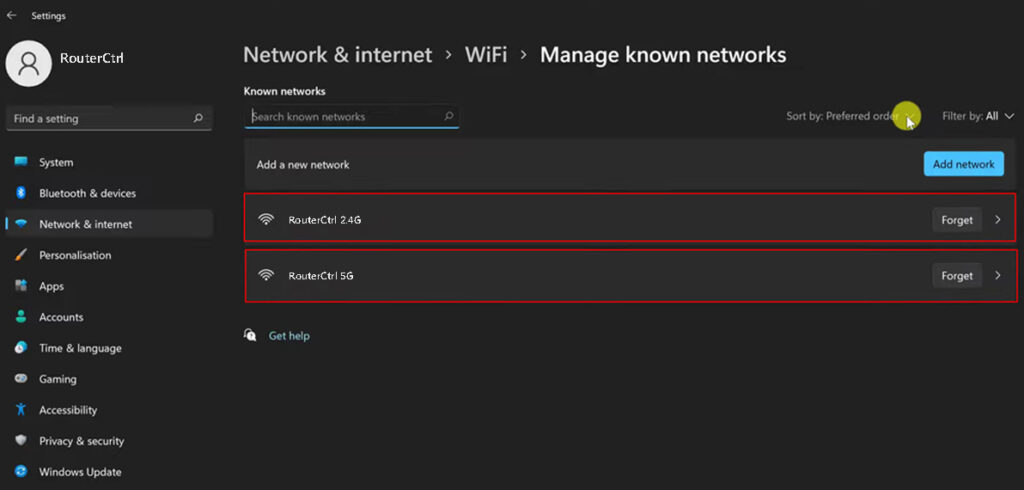
Sie können auch ein Netzwerk mit einem Klick auf eine Schaltfläche vergessen oder zusätzliche Details zum Netzwerk sehen, wenn Sie darauf klicken oder Windows anweisen, sich automatisch herzustellen , wenn sich ein bestimmtes Netzwerk im Bereich befindet.
Sie können auch bestimmte Netzwerke (wie einen Hotspot von Ihrem Smartphone aus Ihrem Smartphone ) als gemessene Verbindungen festlegen. In diesem Fall deaktiviert Windows eine Reihe automatischer Verbindungen, die uns normalerweise nicht bekannt sind.
Wie sehe ich gespeicherte Wi-Fi-Netzwerke mithilfe der Eingabeaufforderung?
Das Finden der Liste der gespeicherten Wi-Fi-Netzwerke ist ziemlich einfach, wenn Sie dies mit der Eingabeaufforderung tun möchten. Sie müssen lediglich den richtigen Befehl eingeben. Mit der Eingabeaufforderung können Sie die Wi-Fi-Passwörter der gespeicherten drahtlosen Netzwerke sehen.
- Klicken Sie auf die Schaltfläche Windows Start und in der Suchleiste am oberen Typ CMD.
- Klicken Sie mit der rechten Maustaste auf das Symbol und wählen Sie als Administrator aus.
- Klicken Sie auf Ja, wenn Sie aufgefordert werden und die Eingabeaufforderung geöffnet wird.
- Geben Sie den folgenden Befehl ein oder kopieren Sie ihn einfach:
Netsh Wlan Show Profile
Drücken Sie die Eingabetaste und alle gespeicherten Wi-Fi-Netzwerke werden aufgeführt.

- Wenn Sie nun das drahtlose Passwort eines bestimmten Wi-Fi-Netzwerks sehen möchten, verwenden Sie den folgenden Befehl:
netsh wlan anzeigen Profil userProfile key = Clear
*Ersetzen Sie UserProfile durch den spezifischen Netzwerknamen und klicken Sie auf die Eingabetaste.
- In den Ergebnissen suchen Sie nach Schlüsselinhalten. Das drahtlose Passwort wird dort geschrieben.
So sehen Sie gespeicherte Wi-Fi-Netzwerke und Wi-Fi-Passwörter auf einem Windows-Computer mit der Eingabeaufforderung
Wie kann man gespeicherte Wi-Fi-Netzwerke auf Android-Telefonen sehen?
Wenn Sie ein Android -Benutzer sind, sind die folgenden Schritte je nach Marke und Modell der Telefone etwas anders. Sie sollten jedoch keine Probleme haben, die gespeicherten Wi-Fi-Netzwerke zu finden.
- Schalten Sie Ihr Android -Telefon frei und tippen Sie auf das Einstellungssymbol.
- Tippen Sie jetzt auf Wi-Fi.
- Klicken Sie nun auf zusätzliche Einstellungen und dann auf gespeicherte Netzwerke verwalten.

- Dort sehen Sie die Liste aller Netzwerke, mit denen Sie zuvor in Verbindung gebracht wurden. Klicken Sie auf einen bestimmten Netzwerknamen und Sie werden angeboten, um das ausgewählte Netzwerk zu vergessen. In einigen Modellen können Sie sogar das gespeicherte drahtlose Kennwort für dieses bestimmte Netzwerk sehen.
Wie kann man gespeicherte Wi-Fi-Netzwerke auf MacBook sehen?
Es ist überraschend einfach, die gespeicherten Wi-Fi-Netzwerke in Ihrem MacBook zu sehen.
- Klicken Sie auf das Apple -Logo und klicken Sie auf Systemeinstellungen.
- Klicken Sie auf das Symbol für Netzwerke.
- Klicken Sie in der Spalte links auf Wi-Fi und klicken Sie dann auf Advanced.
- Die Netzwerke, mit denen Sie früher angeschlossen sind, befinden sich in der Liste der bevorzugten Netzwerke, wenn sich an die Netzwerke erinnert, die dieser Computer beigetreten ist.

So finden Sie gespeicherte Wi-Fi-Passwörter auf einem Mac-Computer
Wie kann man gespeicherte Wi-Fi-Netzwerke auf dem iPhone sehen?
Obwohl Ihr iPhone die drahtlosen Kennwörter für alle Netzwerke speichert, mit denen Sie es verbinden, und es automatisch im Bereich mit einer einfachen Möglichkeit hergestellt wird , gibt es keine einfache Möglichkeit, diese alten Netzwerke und ihre Passwörter zu sehen.
Leider ist es fast unmöglich, die Wi-Fi-Netzwerke zu finden, mit denen Sie in der Vergangenheit verbunden waren, es sei denn, es ist verwurzelt. Dies ist etwas, was Apple für Ihre eigene Sicherheit behindert hat, falls Sie Ihr iPhone verlieren.
Obwohl es ein bisschen kompliziert ist, die gespeicherten WLAN-Passwörter auf einem iPhone zu sehen, da es erforderlich ist, es mit einem MacBook, dem Schlüsselbundzugriff usw. anzuschließen, hat es anscheinend das neueste iOS 16 das Wi-Fi-Netzwerkkennwort leicht angezeigt. Dies war bei den vorherigen iOS -Versionen nicht der Fall.
- Schalte dein iPhone frei (muss auf iOS 16 laufen)
- Tippen Sie auf das Einstellungssymbol und dann auf Wi-Fi
- Tippen Sie auf das Wi-Fi-Netzwerk und tippen Sie dann auf das Info-Symbol.
- Tippen Sie auf das Passwort. Es ist versteckt, sodass Sie mit Touch- oder Gesichts -ID freigeschaltet und enthüllen müssen.
So sehen Sie gespeicherte Wi-Fi-Passwörter auf einem iPhone, das auf iOS 16 ausgeführt wird
Letzte Worte
Wie Sie sehen können, ist es auf Ihrem iPhone ein wenig kompliziert, die Wi-Fi-Netzwerke zu sehen, mit denen Sie in der Vergangenheit in der Vergangenheit verbunden sind, auf Ihrem MacBook, Windows-Computer oder Android-Telefon.
Wir haben unser Bestes getan, um zu erklären, wie Sie die gespeicherten Wi-Fi-Netzwerke auf Ihrem Gerät sehen können, ohne zu technisch zu sein. Hoffentlich haben Sie keine Probleme, die in diesem Artikel angegebenen Schritte zu befolgen und die gewünschten Informationen zu finden.
